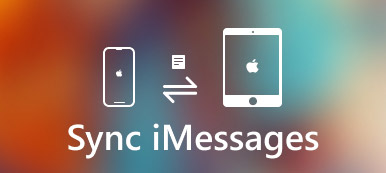Hvis din iPad er ude af lagerplads, kan du overføre store filer fra en iPad til din pc til backup. Senere kan du frigøre iPad plads uden tab af data. Overførsel af iPad filer til pc synes at være et nemt spørgsmål. Men kender du virkelig den nemmeste og sikreste metode?
Når du er træt af iTunes-data overskrevet, iTunes fejl og andre iTunes begrænsninger, kan du måske få den bedste løsning her.
Lad os læse og følge hvordan man overfører filer fra iPad til pc uden iTunes gratis.

- Del 1: Hvorfor ikke overføre filer fra iPad til PC med iTunes
- Del 2: 4 metoder til overførsel af filer fra iPad til PC uden iTunes
del 1: Hvorfor ikke overføre filer fra iPad til pc med iTunes
Du kan ikke trække og slippe iPad-filer til pc via et USB-kabel direkte. iPad er ikke en simpel enhed, der arbejder med et flashdrev. Så hvis du virkelig ønsker at overføre filer fra iPad til PC via USB, skal du køre iTunes sammen.
Selv om iTunes er en god filhåndtering, foretrækker mange mennesker at overføre filer fra iPad til PC uden iTunes. Her er almindelige grænser for overførsel af iTunes.
- 1. Du skal opdatere iTunes til den nyeste version, før du overfører iPad-filer.
- 2. Du skal køre iTunes på en betroet computer. (iTunes godkender ikke mere end 5-computere.)
- 3. Det understøttes ikke for at overføre iPad-filer, som du tidligere har synkroniseret med iTunes.
- 4. iTunes kører langsomt.
- 5. Uventet iTunes fejl.
- 6. Slet eksisterende data, mens du synkroniserer til iOS-enheden fra pc med iTunes.
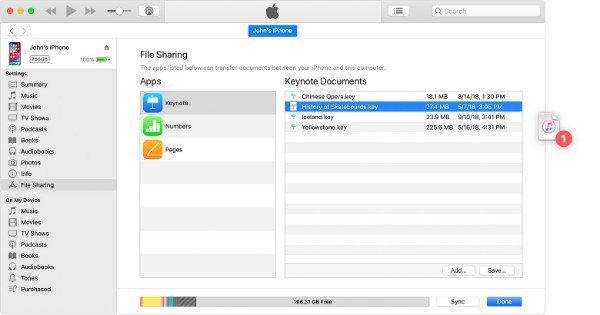
Heldigvis kan du omgå iTunes-restriktioner her. Denne artikel vil vise dig detaljerede trin til overførsel af filer fra iPad til pc uden iTunes, såvel som din iPhone.
del 2: 4 metoder til overførsel af filer fra iPad til PC uden iTunes
Metode 1: Overfør kun få filer fra iPad til pc ved hjælp af e-mails
Du kan sende dig en e-mail med iPad-filer, du vil overføre. Indstil billedet, dokumentet eller videoen som en vedhæftning. Der er ikke behov for at skrive et emne. Bare sørg for at indtaste den rigtige adresse for at overføre filer fra iPad til pc.
Trin 1. Åbn Mail-appen.
Trin 2. Skriv en email.
Trin 3. Tilføj iPad-filer som vedhæftede filer.
Trin 4. Send e-mailen fra din iOS-enhed.
Trin 5. Download overførte iPad filer på pc fra e-mailen.
Ulemper:- 1. Ikke arbejde for overførsel af store iPad filer til Windows PC.
- 2. Det dårlige netværk kan sænke iPad-filoverførslen kraftigt.
- 3. E-mail opstår fejl Sommetider.
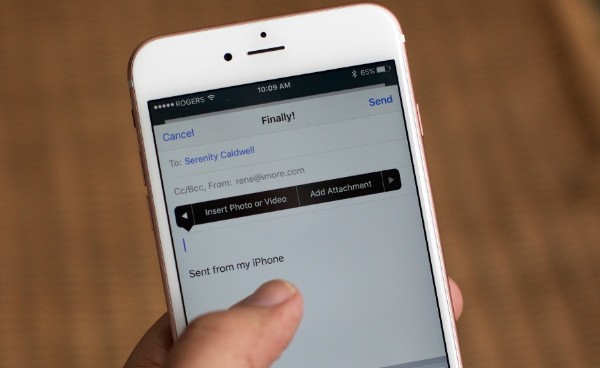
Metode 2: Overfør iPad filer til pc med iCloud Drive
iCloud Drive giver dig gratis lagerplads til 5GB for at gemme filer på skyen. Det overfører ikke kun traditionelle iOS-filer, men gemmer også alle uploadede filer i skyen. Ved at bruge den samme iCloud-konto kan du downloade iCloud-filer til enhver digital enhed. Nå, du kan overføre filer fra iPad til pc trådløst med iCloud Drive.
Trin 1. Søg og download iCloud Drive fra dets officielle side.
Trin 2. Log ind på dit Apple ID og adgangskode efter installationen.
Trin 3. Flyt filer fra iPad til iCloud Drive.
Trin 4. Indstil den iCloud-funktion, du vil holde dig ajour, vælg derefter "Anvend" for at gemme efter det.
Trin 5. Upload filer fra iPad til iCloud Drive.
Trin 6. Åbn iCloud-mappen på pc'en. Nu kan du downloade billeder, videoer og andre filer fra iCloud Drive.
Ulemper:- 1. iCloud Drive kræver den stærke Wi-Fi-forbindelse. (Wi-Fi fungerer ikke på iPhone?)
- 2. Du skal være opmærksom på dens oplagringsbegrænsning.
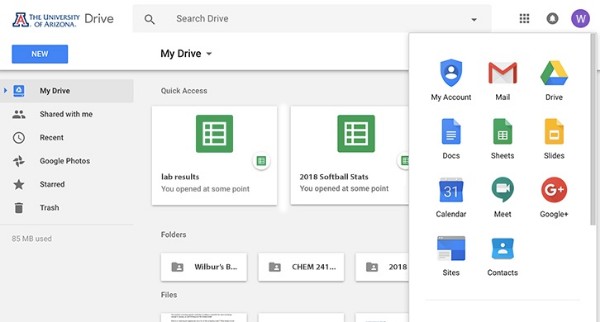
Metode 3: Overfør filer fra iPad til pc via Google Drev
På trods af iCloud Drive kan du bruge andre skyttjenester, som Google Drive, Dropbox og meget mere. Der er ikke behov for at installere en tredjepartsprogram på din computer. Du kan åbne Google Chrome og besøge Google Drev for at få adgang til iPad-filer.
Trin 1. Åbn Google Drive-appen på din iPad eller iPhone.
Trin 2. Vælg "+" efterfulgt af "Upload".
Trin 3. Vælg de filer, du vil uploade til Google Drev.
Trin 4. Gå til drive.google.com på pc.
Trin 5. Download overførte iPad-filer under "Mit drev".
Ulemper:- 1. Du kan ikke overføre filer fra iPad til pc uden internet via Google Drev.
- 2. Det kan tage meget tid at overføre videoer og andre store filer.
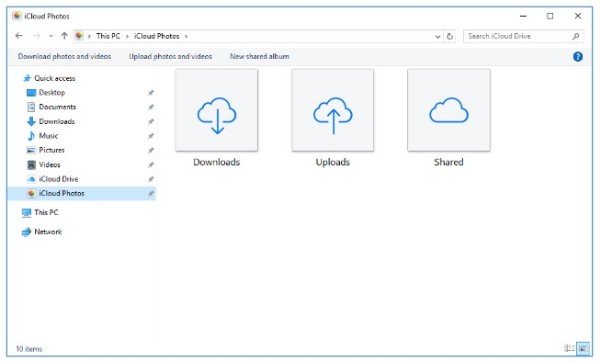
Metode 4: Overfør alle filer fra iPad til PC fleksibelt
Du kan bruge ovenstående metoder til at overføre videoer, sange, dokumenter og andre almindelige filer fra iPad til pc. Hvad hvis du skal overføre kontakter, tekstbeskeder, videoer og andre iOS-data?
Heldigvis kan du bruge Apeaksoft MobieTrans at slippe af med iTunes-grænser, samt internet- og lagringsrestriktioner. Generelt kan du overføre filer fra iPad til pc selektivt og sikkert offline.
- Flyt filer fra computer eller iOS-enheder til din iPhone / iPad / iPod fleksibelt.
- Konverter musik og video til iPad kompatible formater automatisk.
- Import, eksport, redigering eller de-duplikering af kontakter.
- Arbejder til iPhone 15/14/13/12/11/XS/XR/X/8/7/6, iPad Pro/Air/mini osv.
Trin 1. Slut iPad til pc
Gratis download og installer iPad overførselssoftware. Tilslut din iPad til pc med et lyn USB-kabel.
Apeaksoft MobieTrans vil straks registrere din iPad. Således kan du se de grundlæggende oplysninger om din iOS-enhed i hovedgrænsefladen.

Trin 2. Se eksempel på en iPad-fil
I det venstre panel kan du se mange filtyper, der vises i kategorier. Vælg en datatype, du har brug for. Når du f.eks. Har valgt "Fotos", kan du se alle tilgængelige billeder.
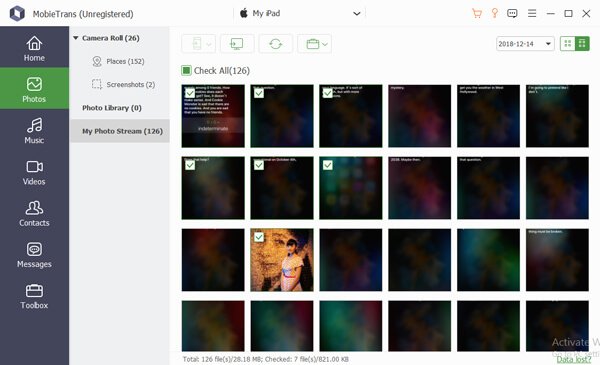
Trin 3. Overfør filer fra iPad til PC uden iTunes
Markér før den lille boks af den fil, du vil flytte. Det er ligegyldigt, om du vælger en eller to filer af hver datatype. Find nu og klik på computerknappen øverst på værktøjslinjen. Fra sit popup-vindue skal du indstille outputformatet til at overføre iPad-filer til pc uden internet.
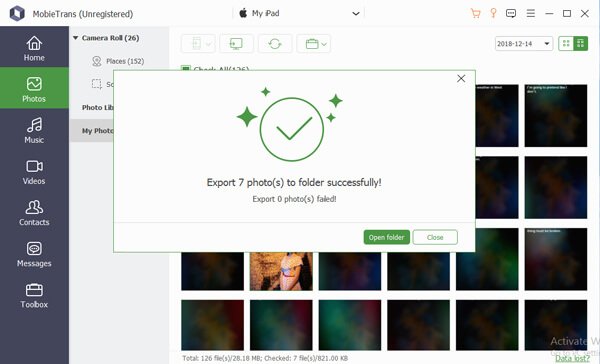
Bemærk: Ved at bruge Apeaksoft MobieTrans kan du eksportere den valgte iPad-fil til iTunes-biblioteket uden at slette eksisterende data. Hvad mere er, kan du også sikkerhedskopiere iPad-filer til harddisk med dette værktøj.
Konklusion
Som et resultat kan du overføre filer fra iPad til laptop eller pc uden iTunes. iCloud Drive, Google Drive og Email får deres ulemper selvfølgelig.
Og selvfølgelig er Apeaksoft Mobietrans din lette og kraftfulde iTunes Alternative. Du kan få flere brugerdefinerede valg til overførsel af filer mellem iPad og pc. Uanset hvor mange filer du vil flytte, er MobieTrans altid dit bedste valg.
For flere emner om iPad overførsel, besøg her.



 iPhone Data Recovery
iPhone Data Recovery iOS System Recovery
iOS System Recovery iOS Data Backup & Restore
iOS Data Backup & Restore IOS Screen Recorder
IOS Screen Recorder MobieTrans
MobieTrans iPhone Overførsel
iPhone Overførsel iPhone Eraser
iPhone Eraser WhatsApp-overførsel
WhatsApp-overførsel iOS Unlocker
iOS Unlocker Gratis HEIC Converter
Gratis HEIC Converter iPhone Location Changer
iPhone Location Changer Android Data Recovery
Android Data Recovery Broken Android Data Extraction
Broken Android Data Extraction Android Data Backup & Gendan
Android Data Backup & Gendan Telefonoverførsel
Telefonoverførsel Data Recovery
Data Recovery Blu-ray afspiller
Blu-ray afspiller Mac Cleaner
Mac Cleaner DVD Creator
DVD Creator PDF Converter Ultimate
PDF Converter Ultimate Windows Password Reset
Windows Password Reset Telefon spejl
Telefon spejl Video Converter Ultimate
Video Converter Ultimate video editor
video editor Screen Recorder
Screen Recorder PPT til Video Converter
PPT til Video Converter Slideshow Maker
Slideshow Maker Gratis Video Converter
Gratis Video Converter Gratis Screen Recorder
Gratis Screen Recorder Gratis HEIC Converter
Gratis HEIC Converter Gratis videokompressor
Gratis videokompressor Gratis PDF-kompressor
Gratis PDF-kompressor Gratis Audio Converter
Gratis Audio Converter Gratis lydoptager
Gratis lydoptager Gratis Video Joiner
Gratis Video Joiner Gratis billedkompressor
Gratis billedkompressor Gratis baggrundsviskelæder
Gratis baggrundsviskelæder Gratis billedopskalere
Gratis billedopskalere Gratis vandmærkefjerner
Gratis vandmærkefjerner iPhone Screen Lock
iPhone Screen Lock Puslespil Cube
Puslespil Cube